Xiaomi adalah salah satu smartphone yang populer di indonesia, karena harganya yang murah dan spesifikasi yang mewah, bahkan gara gara xiaomi banyak vendor smartphone lain akhirnya menurunkan level harganya untuk bisa besaing, hal ini sangat menguntungkan kunsumen atau saya sendiri karena sekarang banyak variasi smartphone murah dipasaran.
Salah satu keunikan dari xiaomi, biasanya selalu menghadirkan infrared blaster di setiap perangkatnya, seringnya sih kegunaan infrared ini adalah sebagai remote (ga tau deh kalau ada kegunaan lain), karena xiaomi biasanya juga menyediakan aplikasi Mi remote sebagai aplikasi bawaan.
Saya sering kali menggunakan mi remote untuk menghidupkan tv dan ac, pernah beberapa kali menggunakannya di tempat umum untuk menghidupkan ac, lumayan lah ya ga perlu cari cari remote lagi
Pada artikel ini saya akan mencoba mensetting Mi remote sebagai remote TV tabung, dan merek TV yang akan digunakan adalah merek Fujitech, jika sobat agak asing dengan merek tersebut tidak mengapa, karena saya rasa memang jarang toko yang jual merek ini. Namun hebatnya saat percobaan sebelumnya Mi remote bisa mengontrol tv asing ini dengan lancar.
Sebelum melangkah lebih jauh, silahkan sobat pastikan smartphone xiaomi sobat mempunyai infrared blaster (tandanya ada lubang kaca hitam di bagian atas smartphone), karena setelah saya amati ada beberapa model xiaomi yang tidak mempunyainya. Oke langsung saja dibawah ini adalah tutorial membuat smartphone (xiaomi) menjadi remote TV.
-
Pertama-tama sobat buka Mi remote atau jika aplikasi bawaan tidak ada bisa download di play store. Setelah didownload silahkan buka aplikasinya maka tampilannya kurang lebih sama seperti gambar dibawah ini, lalu silahkan klik tombol tambah remote.
-
Selanjutnya akan terbuka halaman baru, dimana terdapat pilihan perangkat yang akan kita kontrol dengan smartphone (cukup banyak bukan ?), saya disini akan memilih perangkat TV, silahkan coba-coba sendiri untuk jenis perangkat lainnya.
-
Setelah memilih jenis perangkat silahkan sobat pilih lagi merek TV yang dimiliki, namun untuk kasus saya, setelah saya cari-cari tidak ada merek TV Fujitech di daftar mereknya, unutk itu saya pun mencoba memilih merek TV Changhong.
-
Kalau memilih TV maka ada pertanyaan apakah TV yang akan dikontrol sedang hidup atau tidak?, jawab sesuai kenyataan yang ada ya, untuk tutorial kali ini saya memilih kasus TV yang sedang hidup.
-
Ikuti intruksi yang disampaikan dilayar, yaitu silahkan pencet tombol volume jika volume TV menanggapi dengan adanya indikator volume naik dilayar maka sobat bisa jawab Ya, dan jika tombol tidak bekerja atau TV melakukan tindakan lain (seperti menurunkan volume) maka silahkan klik Tidak.Langkah ini sebenarnya mencocokkan konfigurasi saja sih, terlihat pada gambar ada tulisan 28/46, jadi ada 46 jenis konfigurasi remote TV Changhong diluar sana yang perlu sobat pilih salah satu. Sobat bisa juga menggunakan tombol panah kiri kanan dilayar untuk memilih konfigurasi yang tepat.Pada kasus saya, ternyata konfigurasi remote TV Changhong nomor 28 cocok dengan TV Fujitech milik saya, untuk itu sayapun bisa maju kelangkah selanjutnya dengan mengklik Ya.
-
Setelah klik Ya, selanjutnya tinggal menamainya saja, mungkin saja sobat punya banyak TV dirumah biar ga salah-salah pilih remotenya nanti. Silahkan klik tombol berhasil pasangkan untuk melanjutkan.
-
Langkah terakhir, Mi remote akan memunculkan dialog tawaran untuk menambahkan icon remote seperti icon aplikasi, terserah sobat mau ditambahkan atau tidak. Kalau saya sih pilih batal saja, karena memang sudah agak jarang nonton TV.
-
Akhirnya remote TV di smartphone sudah bisa digunakan, konfigurasi yang sudah kita jalani diatas akan tersimpan dan ditampilkan diberanda aplikasi Mi Remote, jadi tidak perlu konfigurasi ulang lagi.




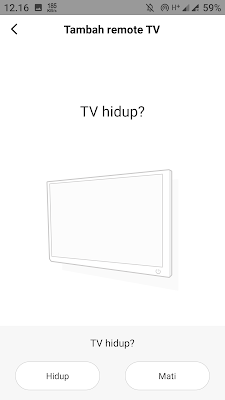



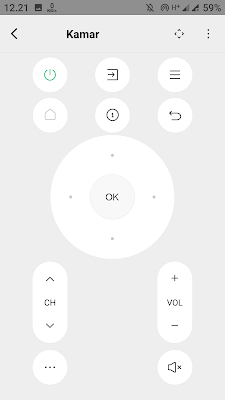
Tidak ada komentar:
Posting Komentar
Berkomentarlah sesuai dengan isi artikel, no iklan.